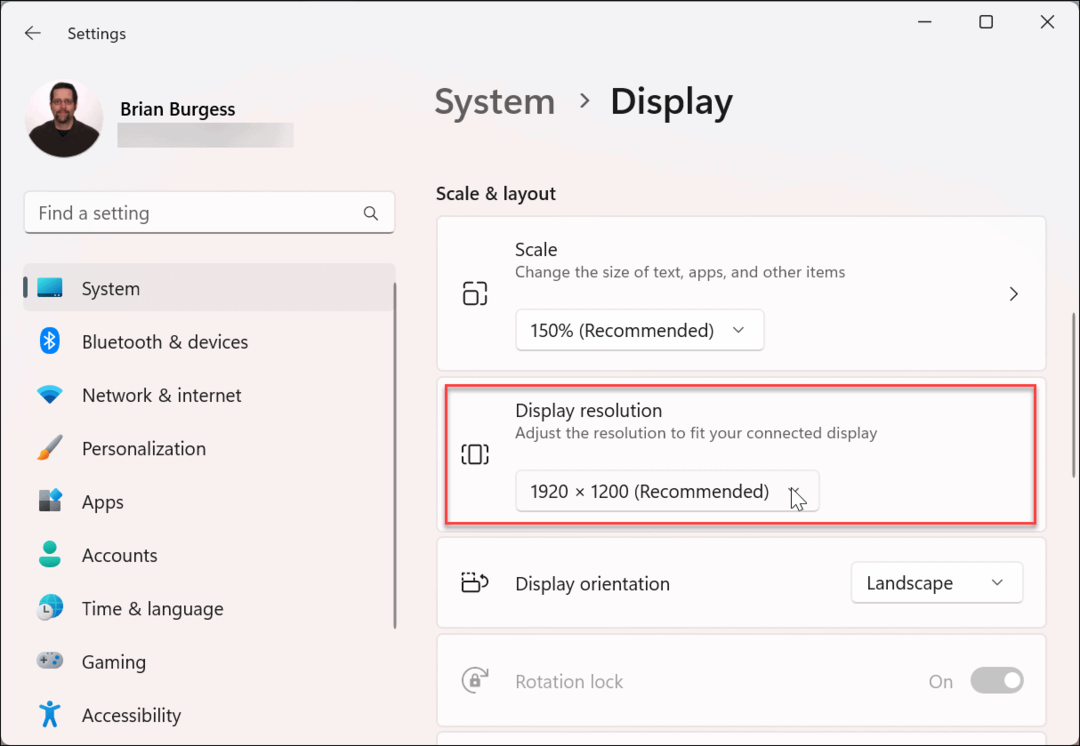אם אתה משתמש מושבע ב- OneDrive, אתה רוצה דרך קלה להעלות את הקבצים שלך לאחסון הענן. הנה טיפ שיעזור בכך שתוסיף אותו לתפריט ההקשר.
OneDrive של מיקרוסופט הוא די שירות אחסון הענן, ועם כמויות אחסון כמעט בלתי מוגבלות, עם מנוי Office 365, אתה יכול לשים הרבה נתונים. אתה תמיד יכול לבצע את הגרירה והשחרור הרגילה כדי להעלות תוכן, או שתרצה דרך קלה יותר.
זה המקום בו הוספת OneDrive לתפריט ההקשר ב- Windows מועילה. שים לב שזה עובד עם Windows 7 ומעלה, ותצטרך את ה- אפליקציית שולחן העבודה של OneDrive מותקן. Windows 8.1 ו- Windows 10 מותקנים כברירת מחדל ב- OneDrive, לכן כדאי ללכת בלי להוריד שום דבר.
הוסף OneDrive לשליחה לתפריט
פתח את תיבת הדו-שיח הפעלה ו- סוג:פגז: sendto ולחץ על Enter. במערכת Windows 8 השתמש בקיצור המקשים מפתח Windows + R כדי להעלות את תיבת הדו-שיח.
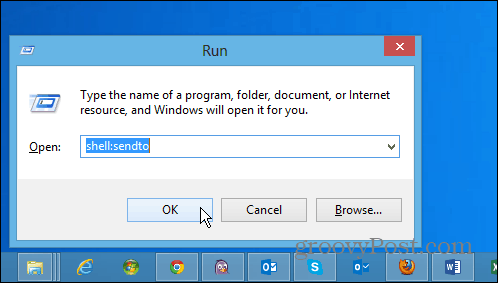
זה פותח את תיקיית SendTo, ומכאן כל מה שאתה צריך לעשות זה לגרור את סמל ה- OneDrive לתיקיה.
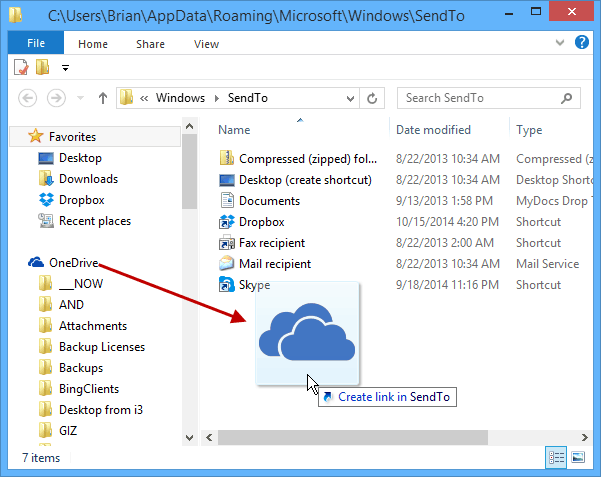
זה כל מה שיש בזה. כאשר אתה לוחץ לחיצה ימנית על קובץ, יש לך אפשרות לשלוח אותו ל- OneDrive.
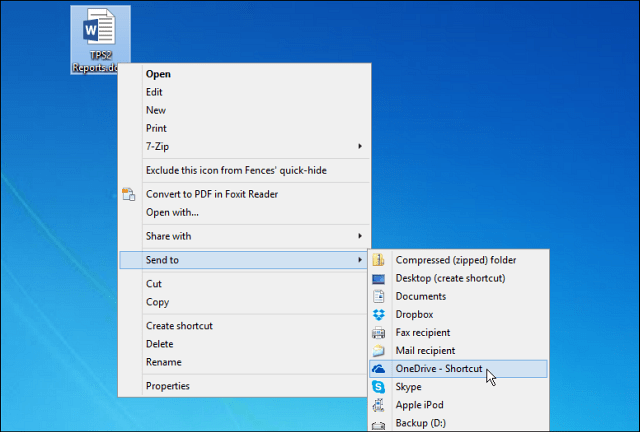
זה ישלח את הקבצים שלך לשורש ה- OneDrive שלך. אך ייתכן שתרצה לשלוח קבצים מסוימים לתיקיות ספציפיות בתוך ה- OneDrive שלך, ותוכל. פשוט צור קיצורי דרך של המקומות הנפוצים שלך לתיקיית SendTo.
לדוגמה, בצילום למטה אני יוצר קיצור דרך לתיקיית המוסיקה שלי ב- OneDrive. זכור שאינך רוצה להזיז את התיקיה, פשוט צור קיצור דרך.
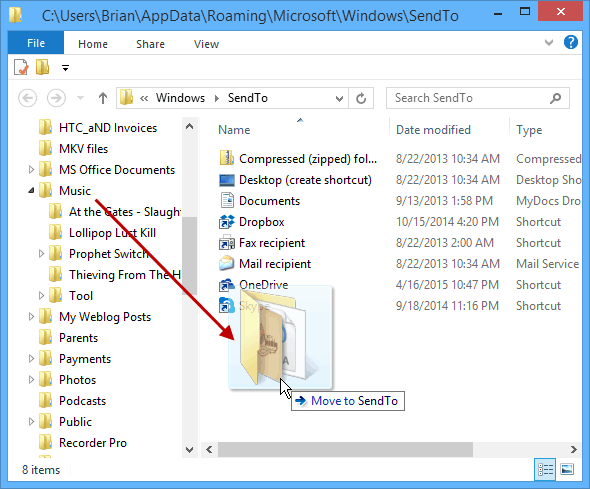
הדרך הקלה ביותר לעשות זאת היא לחץ באמצעות לחצן העכבר הימני על התיקיה וגרור אותה אל SendTo. ואז כשאתה משחרר את העכבר, בחר צור קיצורי דרך כאן.
לדוגמה, בצילום המסך שלמטה הוספתי קיצורי דרך לתיקיות המסמכים של Music ו- Office ב- OneDrive.
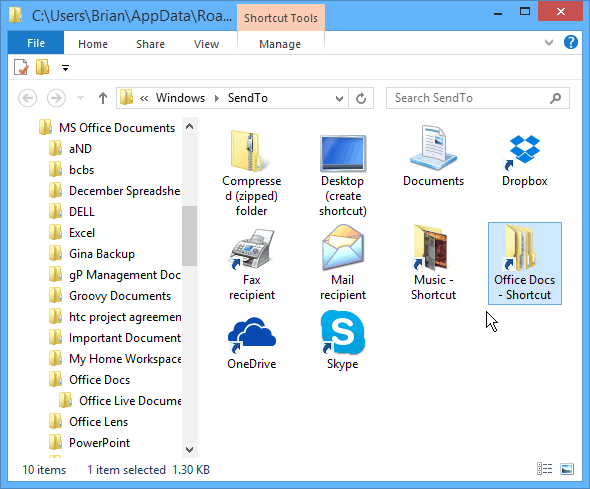
יתכן שלא תרצה להיסחף, מכיוון שרשימת 'שלח אל' עלולה לצאת מכלל שליטה. כמו כן, ייתכן שתרצה לנקות דברים על ידי שינוי שם קיצורי הדרך והתאמה אישית של סמלי התיקיה.
בדוגמה שלמטה שמתי את שם השם לקיצורי דרך זוגיים ושניתי את התיקיות לסמלי ברירת המחדל הכלולים ב- Windows.
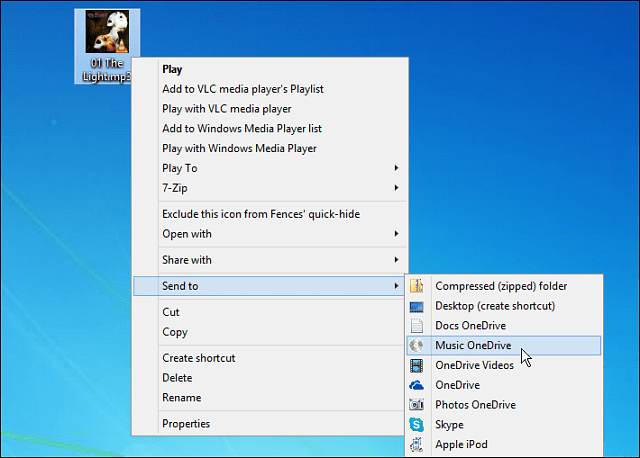
אם אתה משתמש בשירותי אחסון בענן אחרים, תוכל להוסיף אותם לתפריט שלח אל. לפרטים נוספים על כך תוכלו לבדוק את אחד המאמרים המקושרים להלן.
- הוסף את כונן Google לשליחה לתפריט
- הוסף Dropbox לשליחה לתפריט